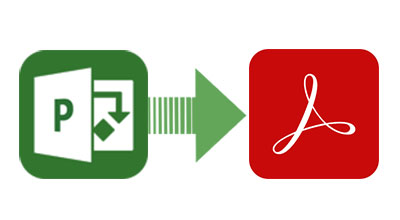
Ви шукаєте надійний спосіб конвертувати файли MS Project у формат PDF без необхідності у Microsoft Project? Ви в правильному місці! Ця стаття проведе вас через кроки для конвертації MS Project у PDF на C# з легкістю.
Microsoft Project — це потужний інструмент, який допомагає командам організовувати свої проекти, відстежувати прогрес і уточнювати ролі та обов’язки. Однак бувають випадки, коли потрібно конвертувати документ Microsoft Project у файл PDF — можливо, для контрактних пропозицій або зручного доступу під час виїзних нарад.
У сучасному цифровому середовищі PDF став переважним форматом для обміну та зберігання документів. Експорт даних проекту з файлів MS Project у PDF дозволяє ділитися важливою інформацією — такою як завдання, ресурси, призначення, терміни та бюджети — у портативному форматі. Давайте зануримося в те, як досягти цього програмно на C#.
Зміст
- C# API для створення конвертера MS Project у PDF
- Конвертувати MS Project у PDF за допомогою C#
- Експортувати конкретний вигляд MS Project у PDF
- Підганяти вміст до клітинки та конвертувати MS Project у PDF
- Конвертувати MS Project у PDF без легенд
- Налаштувати стиль тексту та експорт MS Project у PDF
- Налаштувати формат дати під час конвертації MS Project у PDF
- Конвертувати MS Project у кілька PDF файлів
C# API для створення конвертера MS Project у PDF
Щоб конвертувати MS Project у PDF, ми будемо використовувати Aspose.Tasks для .NET API. Ця потужна бібліотека дозволяє читати та записувати різні формати файлів без необхідності встановлення Microsoft Project. Вона також дозволяє конвертувати та зберігати файли MS Project без проблем.
Aspose.Tasks для .NET — це всебічна класова бібліотека, яка надає широкий спектр функцій, включаючи роботу з проектами, формулами, календарями, завданнями та призначеннями ресурсів. Для детального ознайомлення з доступними класами та методами зверніться до посилань на API.
Ви можете або завантажити DLL API, або встановити його через NuGet:
PM> Install-Package Aspose.Tasks
Конвертувати MS Project у PDF за допомогою C#
Конвертувати всі дані проекту з MS Project у PDF досить просто. Дотримуйтесь цих простих кроків:
- Завантажте файл MS Project за допомогою класу Project.
- Збережіть файл як PDF, використовуючи метод Save(), вказуючи шлях до вихідного PDF файлу та SaveFileFormat.Pdf як аргументи.
Ось приклад коду, що демонструє як конвертувати MS Project у PDF на C#:
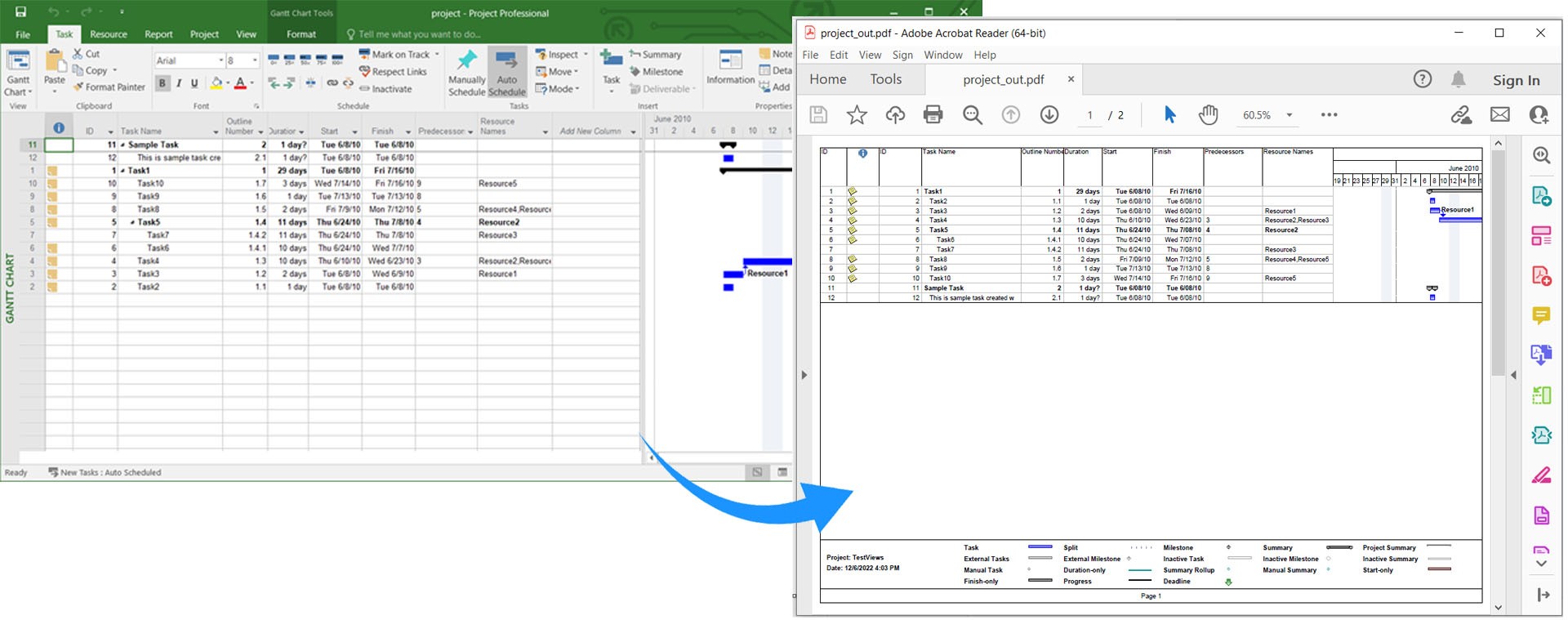
Конвертувати MS Project у PDF за допомогою C#.
Експортувати конкретний вигляд MS Project у PDF на C#
Microsoft Project пропонує різні вигляди для відображення інформації про проект, такі як діаграма Ганта та використання ресурсів. Щоб експортувати конкретний вигляд у PDF, виконайте ці кроки:
- Завантажте файл MS Project за допомогою класу Project.
- Створіть екземпляр класу PdfSaveOptions.
- Вкажіть бажаний PresentationFormat.
- Нарешті, викличте метод Save() з шляхом до вихідного PDF файлу та PdfSaveOptions.
Ось як експортувати будь-який конкретний вигляд MS Project у PDF на C#:
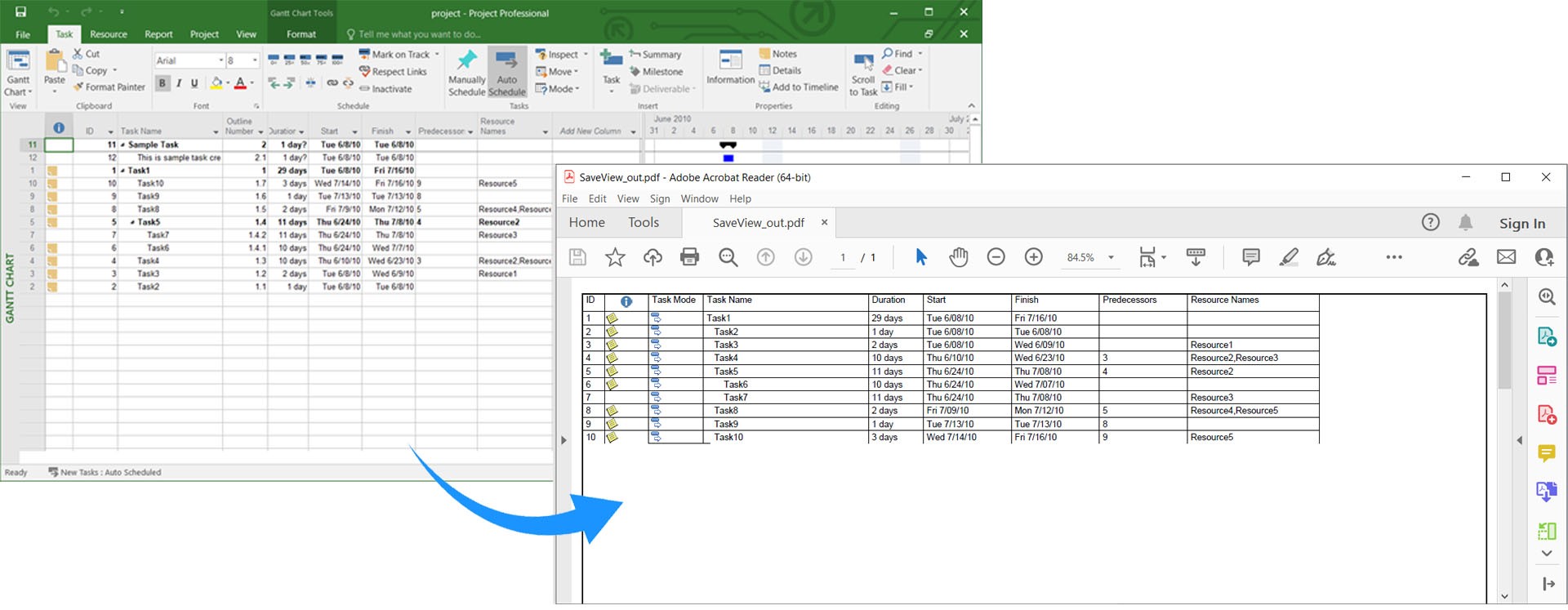
Експортувати конкретний вигляд MS Project у PDF на C#.
Підганяти вміст до клітинки та конвертувати MS Project у PDF на C#
Щоб уникнути обрізання довгого тексту в полях, таких як імена, ви можете підганяти вміст до клітинки перед конвертацією у PDF. Ось як:
- Завантажте файл MS Project за допомогою класу Project.
- Створіть екземпляр класу PdfSaveOptions.
- Встановіть FitContent на true.
- Викличте метод Save() з шляхом до вихідного PDF файлу та PdfSaveOptions.
Ось приклад коду, що демонструє як підганяти вміст до клітинок і конвертувати MS Project у PDF на C#:
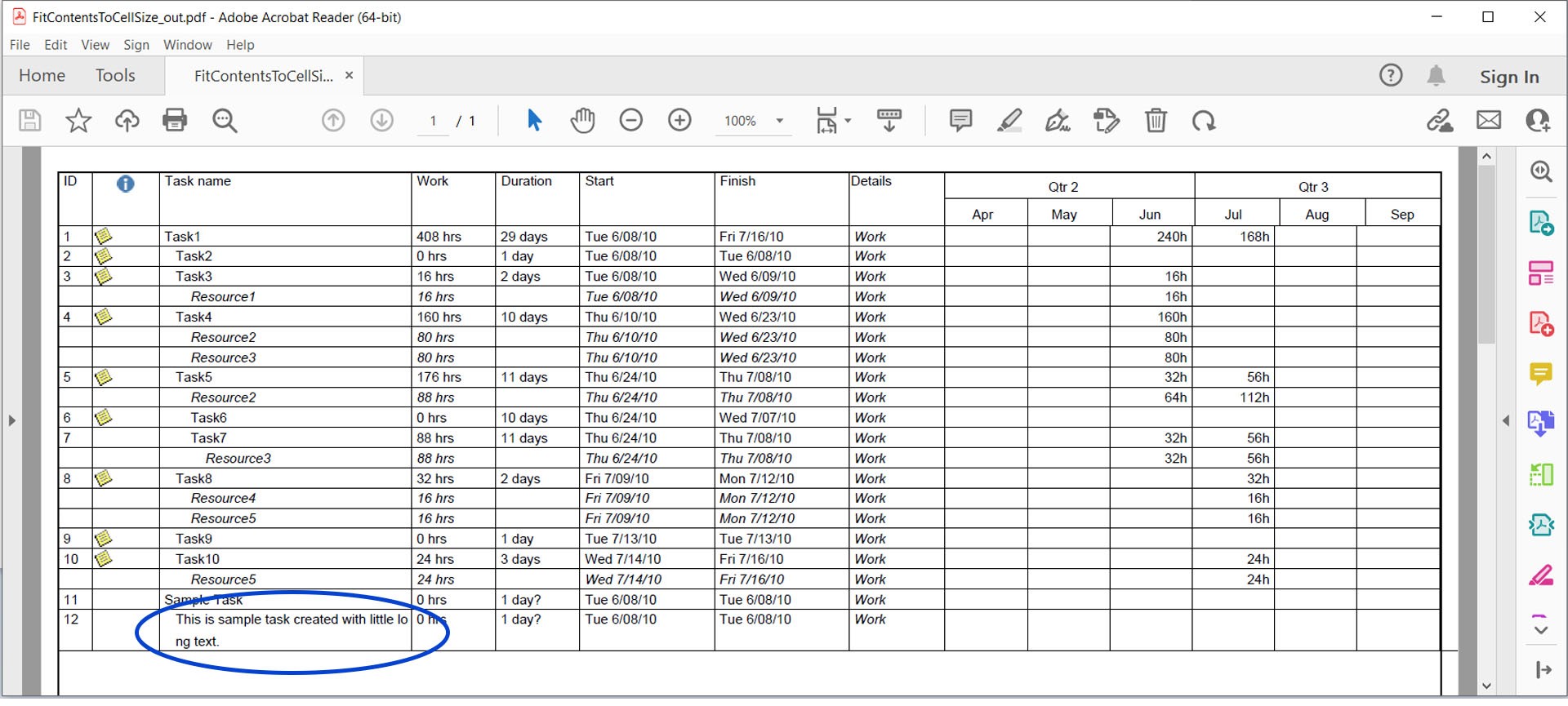
Підганяти вміст до клітинки та конвертувати MS Project у PDF.
Конвертувати MS Project у PDF без легенд на C#
За замовчуванням легенди з’являються на всіх сторінках у MS Project. Щоб приховати їх, виконайте ці кроки:
- Завантажте файл MS Project за допомогою класу Project.
- Створіть екземпляр класу PdfSaveOptions.
- Встановіть LegendOnEachPage на false.
- Викличте метод Save() з шляхом до вихідного PDF файлу та PdfSaveOptions.
Ось як конвертувати MS Project MPP у PDF без легенд на C#:
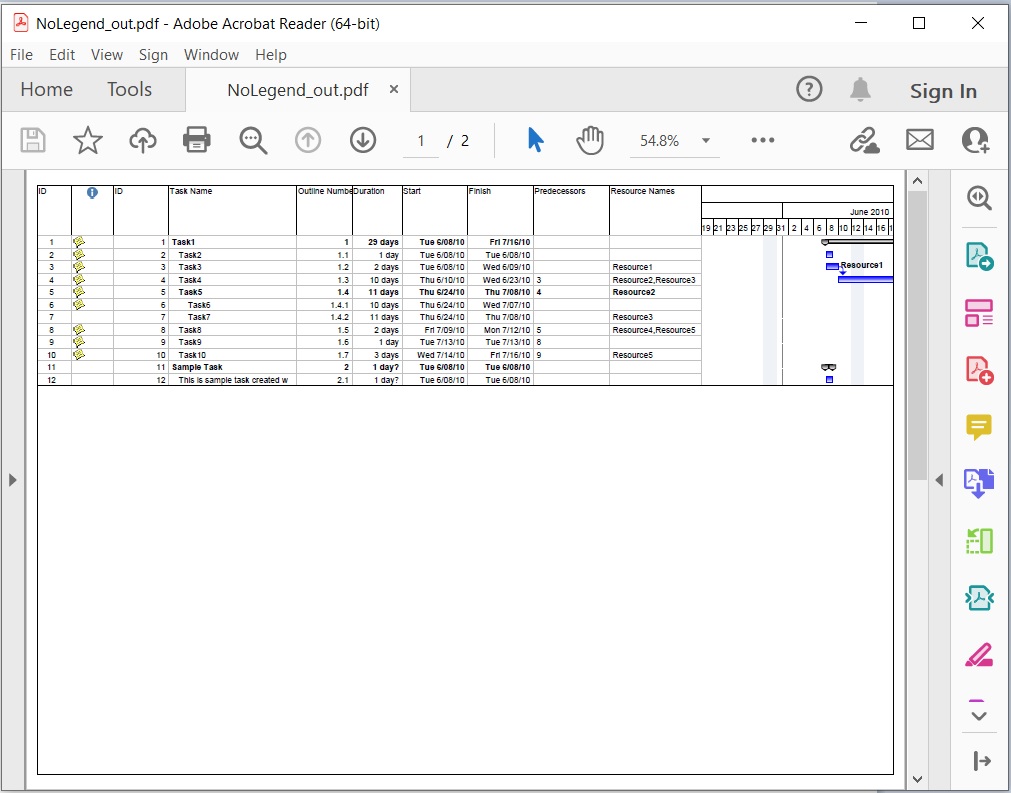
Конвертувати MS Project у PDF без легенд.
Налаштувати стиль тексту та експорт MS Project у PDF на C#
Ви можете налаштувати стиль тексту при рендерингу MS Project у PDF, виконавши ці кроки:
- Завантажте файл MS Project за допомогою класу Project.
- Створіть екземпляр класу PdfSaveOptions.
- Створіть екземпляр класу TextStyle.
- Встановіть властивості Color, Font та ItemType.
- Додайте TextStyle до списку TextStyles.
- Нарешті, викличте метод Save() з шляхом до вихідного PDF файлу та PdfSaveOptions.
Ось приклад коду для налаштування стилю тексту під час конвертації MS Project у PDF на C#:
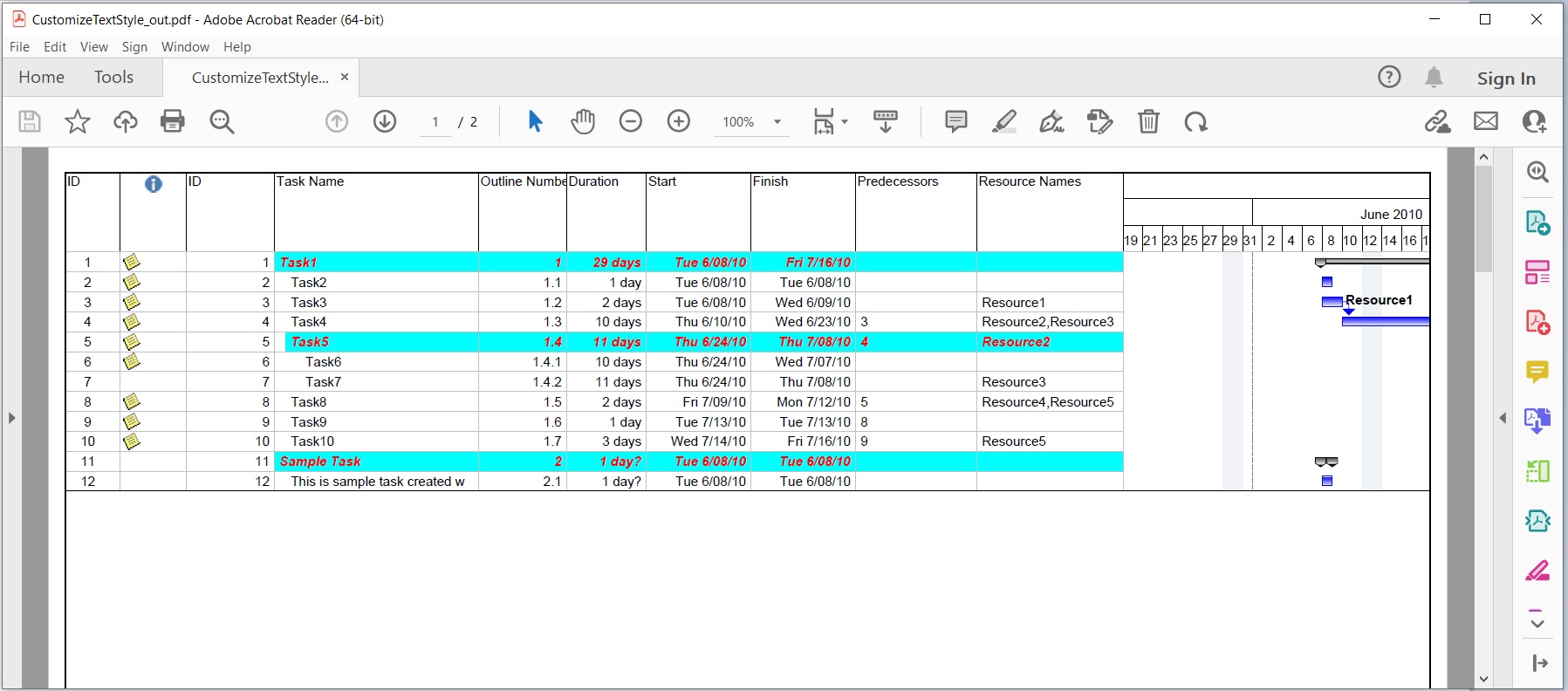
Налаштувати стиль тексту та конвертувати MS Project у PDF.
Налаштувати формат дати під час конвертації MS Project у PDF
Щоб налаштувати формат дати під час конвертації у PDF, виконайте ці кроки:
- Завантажте файл MS Project за допомогою класу Project.
- Використовуйте метод Set() з Prj.DateFormat як ключем і вашим бажаним DateFormat як значенням.
- Нарешті, викличте метод Save() з шляхом до вихідного PDF файлу та SaveFileFormat.Pdf.
Ось як налаштувати формат дати та конвертувати MS Project у PDF на C#:
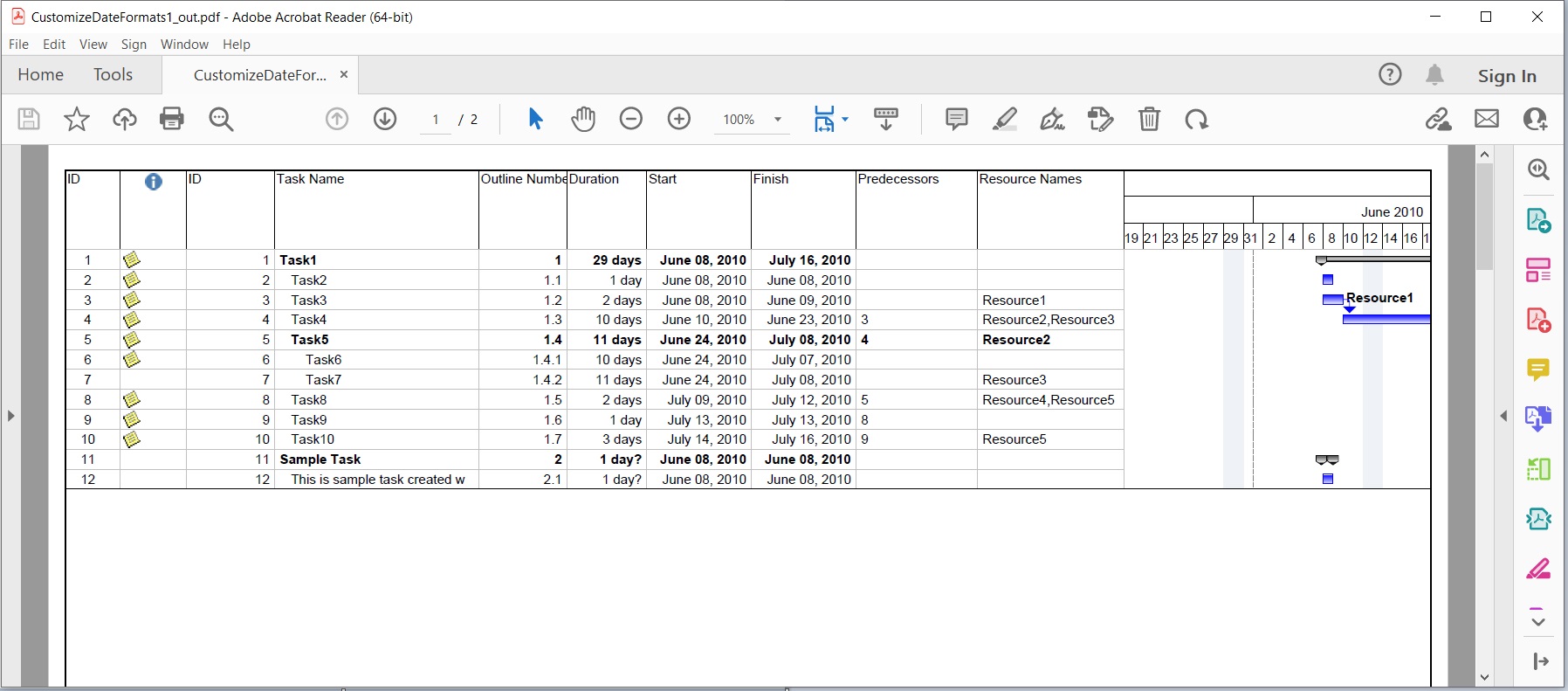
Налаштувати формат дати під час конвертації MS Project у PDF.
Конвертувати MS Project у кілька PDF файлів на C#
Ви також можете конвертувати MS Project у кілька PDF сторінок. Ось як:
- Завантажте файл MS Project за допомогою класу Project.
- Створіть екземпляр класу PdfSaveOptions.
- Встановіть SaveToSeparateFiles на true.
- Додайте номери сторінок, які ви хочете включити, до списку Pages.
- Викличте метод Save() з шляхом до вихідного PDF файлу та PdfSaveOptions.
Ось фрагмент коду, що показує як конвертувати MS Project у кілька PDF документів на C#:
Отримати безкоштовну ліцензію
Ви можете отримати безкоштовну тимчасову ліцензію, щоб спробувати бібліотеку без будь-яких обмежень оцінювання.
Висновок
У цій статті ми розглянули, як:
- Завантажити файл MS Project.
- Вказати параметри збереження PDF.
- Зберегти завантажений MS Project як PDF на C#.
Використовуючи Aspose.Tasks для .NET, ви можете легко конвертувати Microsoft Project у PDF на C# .NET Core або будь-якому іншому .NET фреймворку. Якщо у вас є питання або вам потрібна допомога, не соромтеся звертатися через наш безкоштовний форум підтримки.
Дивіться також
Для отримання додаткової інформації про найкращу бібліотеку C# для конвертації MSP у PDF, ознайомтеся з документацією Aspose.Tasks.